
キーボードぱちぱち Jul 16, 2024
7月に入って、最初のnoteって・・・。まぁ書きたい時に書くがモットーなのですが、月数回は投稿するようにしたい←言うだけはタダ(´・ω・`)
今回の記事は僕にしては長いので、読む人はちょっと耐えて。
今日は型落ちノートPCのメンテナンスのお話。
少し前に中古で購入した富士通の「FMV LIFEBOOK AH43/F1」という機種なのですが、通電確認後しばらく放置してました。
購入価格は4万円弱ぐらい。2021年製なので、まぁ妥当かなという金額です。
CPU Ryzen 3-5300U
SSD M.2 NVMe SSD 512GB
メモリ DDR4 8GB
■準備
まだ、メーカーのサポートページが生きてるうちに、ドライバーやら何やらを一通りダウンロードしておきます。もし、メーカーサイトがもう無いよって時は、パーツやチップの型番を調べたりすると、ドライバーがヒットする事もあります。
中には、ドライバーダウンロードできますよって謳って、広告仕込んでくるサイトもあるので、注意です。(PCバラして調べる人で、引っかかる人は少ないと思いますが・・・)
■メモリとSSDの換装
とりあえず、メモリとストレージは積めるだけ積めと言う家訓に従い、DDR4の32GBを2枚用意しました。
メモリはコレ↓に換装しました。
crucialの「CT32G4SFD832A [SODIMM DDR4 PC4-25600 32GB]」
1枚1万円ぐらい。
SSDは、コレ↓。
KIOXIA 「EXCERIA PLUS G3 SSD-CK2.0N4PLG3N」
1枚2万円弱ぐらい。(だったのですが、記事書くときにAmazonのセールで1.7万円ぐらいになってて、危うくポチるとこでした。)
これだけで本体価格と同じぐらいのコストをかけてしまってるのですが、気にしない(´・ω・`)
換装は、ネジ1本はずして、裏のパネルを開くと、バッテリー、メモリ、ストレージが簡単に取り外せる親切設計。


中をいじる時は、まずバッテリー外そうね。
写真のは、既に換装後のものです。これで気付いた人はすごいのですが、上段のメモリは16GBになってます。そう、32GB✕2枚はダメでした。物理的には挿さるのですが、PCを起動すると画面が乱れます。結局1枚を16GB、1枚を32GBにする事で解決したので、メモリの相性か、48GBまでという仕様なのでしょう。
(32GB✕2載ったよって人は、コメント頂けるとありがたいです。)
M.2はすんなり。ただ、M.2にも色々規格があって、端子の形状が、M-key。B-key、B&M-key、あまり見なくなりましたが、SATA接続のものとかあるので注意です。換装する前にマザーボードの規格をチェックです。
あとはOSインストールやら何やらして、使えるようにしていきます。
■キーボードの不具合?
で、いざ使おうと思ったら、テキストのコピペが上手く出来ない?
マウス操作のコピペは出来るので、諸々確かめてみると、キーボードのXとCの反応がすこぶる悪い。購入した所に問い合わせれば良いのですが、しばらく放置してしまったため、自分でなんとかすることにしました。
これはキーボードユニット交換かぁと思って、たいして調べもせずにユニットをポチ。これは5000円弱。
届いてからバラせばいいやと思ったのが間違いでした。(後述)
■バラせバラせ
まぁ、外せるもは全て外すの家訓に従い、どんどんバラしていきます。
まずは内蔵BDドライブ。ネジ取って、コネクタから水平に左へ引き抜く感じですぐに外せます。

次はマザーボード。マザーボードは色々コネクタが接続されてるので、慎重にはずしていきます。右のヒートシンクもマザーと一体になってるので、ガバっと外せます。

フラットケーブルは、差し込み口の黒い所を上に跳ね上げてから抜くようにします。

ファンやら、Wifiチップやら、電源コネクタ、スピーカーなど外します。

で、キーボードどうやって外すの?
となるわけです。なんか、アルミフレームをプラを熱で潰して固定してあるっぽいので、外せません。いや、数十箇所そういう所があるので、全てカットしてしまえば外せますが、キーボード取り替えたあとに、再着出来ないのです。
なんか外せそうな所を軽く引っ張ったりしてみたのですが、フレームが歪みそうで怖くて断念。このフレーム外せない事には、キーボードユニットとご対面できない(´・ω・`)

って事で、バラスのここまで。キーボードユニットはそのままお蔵入りに。
■ヤフオクの力
何とかキーボード換装したいって事で、調べてました。
ちょっと型番違うけど、写真で見ると同じ構造のキーボードというか、マザーボードとファンなしのパーツがヤフオクで売ってたので、ポチ。送料入れて2000円ぐらい。
中古のパーツで、USBの基板の仕様が異なってた事以外は、同じパーツが流用できました。
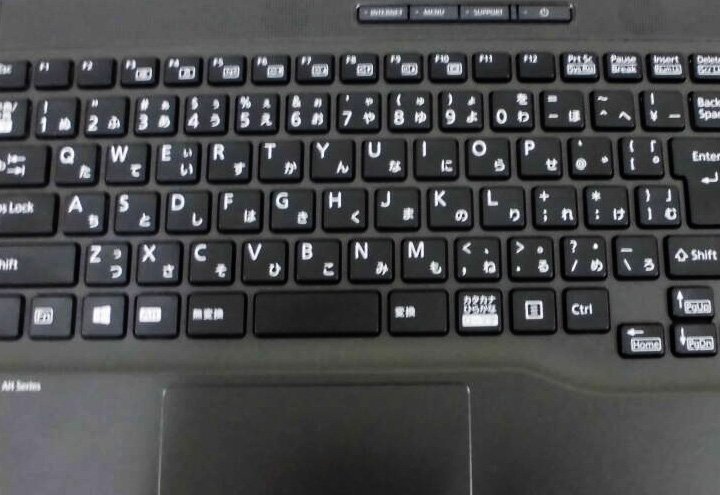
付け替えたあとに動作確認して、問題なし。キーボードユニット買う前に、ヤフオク探せば良かった(´・ω・`)
というわけで換装終わり。と思うでしょ。
■キートップ
触り心地が違う。ヤフオクで買ったものも文字見やすいし、劣化も少ないので使用には十分なのですが、触り心地が少しザラッとしてる。汚れてるとかそういうのではなく、元の質感がそうなってます。
キートップなぁ、何個もあるしなぁ、でも元の触り心地が良いよなぁ。という事で、ひたすらキートップを外して、元のキートップに付け替えるという修行を始めました。
キートップは奥側を先にパチっと外して、手前側を外すと上手くはずれました。この辺はメーカーとか型で違うので、事前に調べてからね。
スペースキーとか、Enterキー、シフトキーなんかは、パンタグラフ以外にも、金属バーで補強されてるので、外すとき注意です。変な方向に力入れすぎないように、外せる所を慎重に見極めてください。

やっぱり元のキーの方がさわり心地が良い!
■最後
今回のコスト
PC本体 38,800 円
SSD2TB 17,980 円
メモリ16G✕1 5,335 円
メモリ32G✕2 19,360 円(うち1枚別PCへ)
キーボード 4,780 円(お蔵入り)
キーボード 2,280 円
(ヤフオク)
---------------------------------
合計 88,535 円
本当なら 74,075 円 で済んでましたね。
ひたすらキーを外して、付け直す作業は無心になっていいですよ。なんか、餃子の種をひたすら皮で包んでる感じに似てます。

というわけで、扉絵のフラグ回収も終わったので、これにて。
メンテナンス楽しいけど、保証受けられないし自己責任でお願いします。
ちなみに、丸く餃子並べて焼くの初めてしてみたのですが、お皿にひっくり返す時に、油もろともベチャって飛び散りました。お皿とフライパンのに少し隙間があったみたい。こちらも自己責任(´・ω・`)
いいなと思ったら応援しよう!

